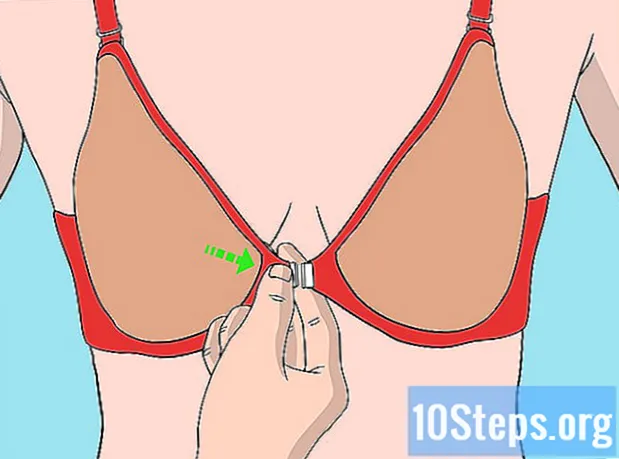Kandungan
Bahagian lainSekiranya anda seperti kebanyakan orang, anda mempunyai banyak gambar yang tersimpan di telefon pintar atau komputer riba anda sehingga jarang sekali, jika pernah, memberi pandangan kedua. Selepas beberapa ketika, foto yang terkumpul dalam jangka masa berbulan-bulan atau bertahun-tahun dapat mengacaukan folder penyimpanan fail anda dan mengambil ruang berharga pada cakera keras anda. Tidak selalu mudah, tetapi kadang-kadang lebih baik hanya untuk mengucapkan selamat tinggal. Sekiranya anda tidak pasti tentang cara menghilangkan ingatan peranti anda dari foto yang tidak diingini, baca beberapa panduan ringkas dan mudah diikuti.
Langkah-langkah
Kaedah 1 dari 3: Memadam Foto dari Telefon Pintar atau Tablet Anda
Buka aplikasi pengurus foto peranti anda. Pergi ke skrin utama di telefon atau tablet anda dan cari ikon aplikasi foto peranti anda. Pada iPhone, aplikasi ini hanya akan disebut "Foto", walaupun pada sistem operasi lain mungkin dilabel "Gambar" atau "Galeri." Ketik ikon sekali untuk melancarkan aplikasi.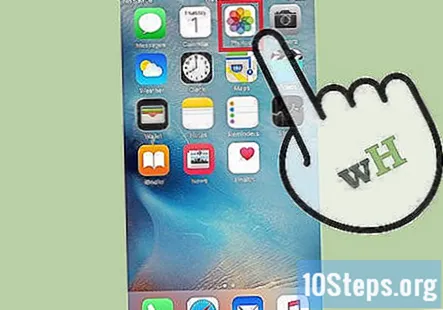
- Pada iPhone, aplikasi "Foto" biasanya ada di halaman pertama skrin utama. Untuk pengguna bukan iPhone, aplikasi pengurus foto anda mungkin muncul di antara ikon aplikasi anda yang lain atau di bar tatal di bahagian bawah skrin.
- Di dalam aplikasi foto anda, anda akan menemui semua foto yang anda ambil atau simpan, bersama dengan berbagai subfolder yang telah mereka kumpulkan — selfie, Panorama, foto Instagram, dll.
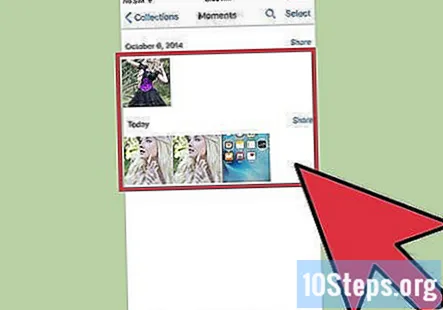
Pilih foto yang ingin anda padamkan. Isih foto yang anda simpan untuk mencari gambar yang ingin anda alih keluar dari peranti anda. Anda boleh melayari seluruh galeri anda (dikenali sebagai "Camera Roll" di iPhone) untuk melihat semuanya diletakkan di satu tempat atau meneroka subfolder yang berbeza jika anda memisahkannya. Ketik foto untuk memilih dan membesarkannya.- Memilih foto juga akan membolehkan anda mengetahui lebih banyak tentangnya, seperti ukuran dan jenis fail dan tarikh ia diambil atau disimpan.
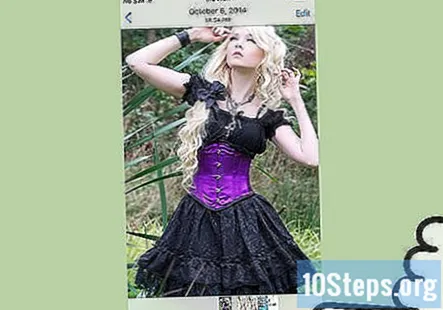
Cari dan ketik ikon "tong sampah". Setelah foto dipaparkan di layar, cari pilihan hapus di sudut kanan atas atau bawah. Pada kebanyakan peranti, ini muncul sebagai ikon dalam bentuk tong sampah. Ketik ikon ini untuk memilih foto yang akan dihapuskan.- Sebilangan besar peranti akan meminta anda mengesahkan sama ada anda mahu memadamkan foto tersebut atau tidak. Cukup pilih "hapus" untuk melanjutkan prosesnya, atau "batalkan" jika Anda telah berubah pikiran.
- Memilih untuk menghapuskan foto sebenarnya tidak mengeluarkannya dari telefon anda. Sebagai gantinya, ia mengirimkannya ke folder "yang baru dihapus", di mana ia boleh dipulihkan atau dihapus secara kekal.
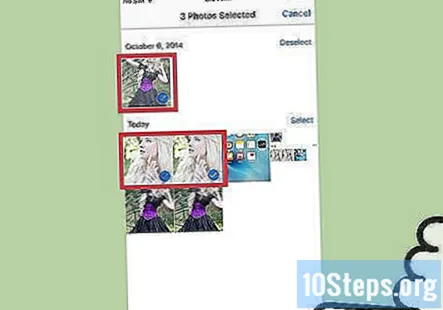
Pilih beberapa foto untuk dipadamkan. Sekiranya anda cuba memadam beberapa gambar sekaligus, anda dapat menjimatkan masa dengan menggabungkannya bersama-sama. Tarik aplikasi pengurus foto anda sehingga anda melihat gambaran keseluruhan semua gambar anda. Tekan ikon tong sampah atau "pilih" pada skrin anda, kemudian ketuk setiap foto yang ingin anda hapus satu persatu. Setelah selesai memilih foto, telefon anda akan memadamkan semuanya pada masa yang sama.- Fungsi ini berguna jika anda ingin memilih foto yang tinggal atau pergi, atau anda cuba memusnahkan semua bukti sesi selfie yang buruk.
- Hati-hati agar tidak memilih foto yang anda mahu simpan secara tidak sengaja.
Padamkan foto secara kekal dari peranti anda. Memadamkan gambar hanya menghapusnya dari galeri foto anda. Untuk menghapusnya dari peranti anda sekali, kembali ke skrin utama aplikasi foto anda dan cari folder "yang baru dipadam". Semua foto yang telah anda hapus akan kekal di sini untuk jangka masa tertentu sebelum dipadamkan secara automatik. Untuk mempercepat proses ini, ketuk pilihan "pilih" dan pilih foto mana yang ingin anda hapus secara kekal atau tekan "hapus semua" untuk membersihkan foto dari penyimpanan anda.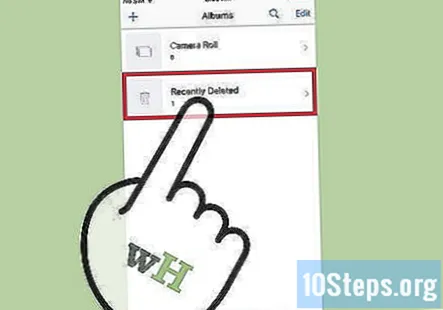
- Tidak mungkin memulihkan foto setelah dipadamkan dari folder fail yang dipadamkan, jadi pastikan anda boleh hidup tanpanya.
- Foto biasanya akan berada di folder "yang baru dihapus" selama 30 hari sebelum dipadamkan secara automatik.
Kaedah 2 dari 3: Menghapus Foto dari PC Anda
Akses foto yang ingin anda hapus. Buka folder tempat menyimpan gambar anda. Dari sini anda akan mempunyai pilihan untuk melihat, memindahkan, mengedit dan menghapus foto yang anda simpan. Cari fail anda sehingga anda menemui satu atau lebih yang ingin anda hapuskan.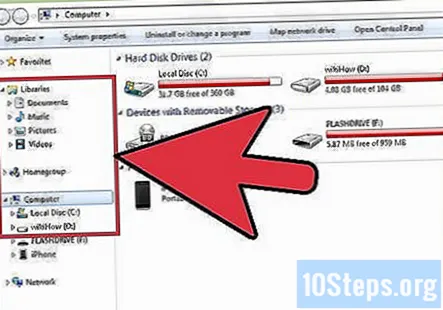
- Sekiranya anda tidak ingat di mana anda meletakkan foto atau tidak pasti folder mana yang disimpan oleh PC anda secara automatik, anda boleh menggunakan pilihan carian fail PC anda untuk mencarinya. Cukup masukkan nama atau kata kunci dari foto dan fail dan lokasinya akan muncul.
- Demi kemudahan, simpan semua foto Anda di satu lokasi (iaitu folder berlabel "Foto" dalam folder "Dokumen"). Membuat folder yang berbeza untuk mengkategorikan foto dapat membantu menjadikannya teratur.
Klik kanan foto dan tekan “delete.Arahkan penunjuk anda ke atas foto yang tidak diingini. Klik kanan untuk membuka menu pilihan drop-down. Cari pilihan "hapus" di bahagian bawah senarai. Klik kiri pilihan ini sekali untuk memadamkan foto.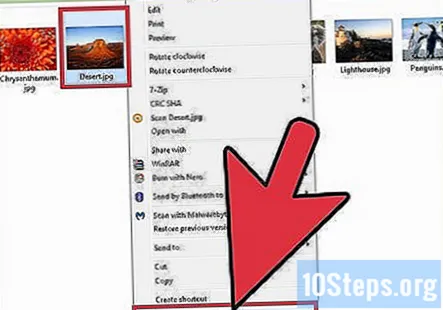
- Memadam fail memindahkannya ke folder sampah di desktop anda.
- Anda dapat menentukan fail tertentu yang ingin anda hapus dengan menahan kekunci "Ctrl" dan kemudian mengklik fail secara individu. Ini adalah cara yang jauh lebih pantas dan lebih berkesan untuk membuang banyak gambar daripada menghapusnya satu per satu.
Seret foto yang tidak diingini ke tong sampah. Daripada mengklik foto untuk menghapusnya, anda juga boleh menyeretnya terus ke tong sampah komputer anda. Klik kiri dan tahan foto yang dimaksudkan. Kemudian, pindahkan penunjuk anda ke ikon tong sampah di desktop anda dan lepaskan foto untuk meletakkannya.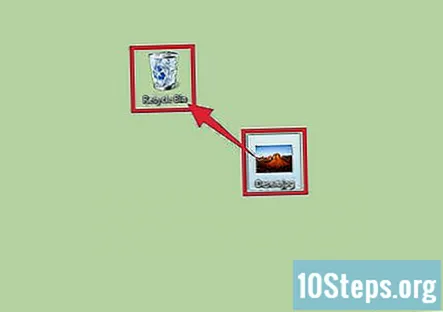
- Pada komputer yang menjalankan Microsoft Windows, folder sampah dikenal sebagai "Recycle Bin."
- Seret banyak foto ke tong sampah secara serentak dengan mengklik dan menyeret penunjuk anda ke sekumpulan fail untuk memilih semuanya.
Kosongkan tong sampah anda untuk mengosongkan ruang simpanan. Folder sampah menyimpan fail yang telah dihapus tetapi tidak dipadamkan sepenuhnya dari cakera keras, jadi mereka masih akan mengambil memori. Untuk membuang fail ini secara kekal, anda perlu mengosongkan tong sampah. Klik kanan ikon tong sampah dan pilih "tong sampah kosong" dari menu drop-down. Setelah mengosongkan tong sampah anda, fail yang telah anda hapus tidak akan ada lagi di komputer anda.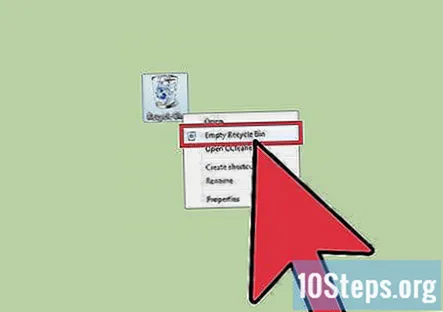
- Pastikan anda baik-baik saja dengan kehilangan foto yang telah anda hapus sebelum mengosongkan tong sampah anda. Setelah mereka hilang, satu-satunya cara untuk memulihkan fail yang dihapus adalah dengan menjalankan pemulihan sistem, yang mengembalikan komputer anda ke arah yang sebelumnya.
- Kosongkan tong sampah anda dengan kerap. Ini dapat membantu mengosongkan ruang simpanan pada PC anda.
Kaedah 3 dari 3: Mengarkibkan Foto yang Tidak Anda Mahukan di Peranti Anda
Segerakkan foto anda ke Awan. Sekiranya anda kehabisan storan di telefon atau komputer anda tetapi anda mempunyai foto yang tidak mahu hilang, muat naik ke Cloud. Cloud adalah bentuk penyimpanan massal bukan tempatan, yang bermaksud menyimpan fail secara berasingan dari peranti anda. Sebilangan besar telefon pintar dan PC baru memberi pengguna pilihan untuk memuat naik fail ke Cloud sehingga mereka dapat mengosongkan ruang pada peranti itu sendiri tanpa kehilangan barang yang ingin disimpan.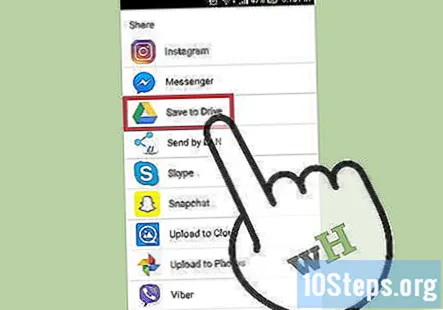
- Pada iPhone dan iPad, perkhidmatan penyimpanan awan lalai dipanggil iCloud; peranti yang menjalankan sistem operasi Android dan Lain-lain biasanya dilengkapi dengan Dropbox atau Google Drive.
- Baca cara menyegerakkan fail anda ke Cloud.
E-melkan gambar kepada diri anda. Ini adalah bentuk penyimpanan fail alternatif yang lama dan lebih bersifat peribadi. Letakkan foto yang anda inginkan dari peranti anda ke lampiran e-mel dan jadikan diri anda penerima e-mel. Foto anda akan tetap selamat dan terdengar di dalam e-mel anda sehingga anda dapat memuat turunnya semula bila-bila masa yang anda mahu. Pastikan anda mempunyai simpanan yang cukup dalam e-mel anda untuk menempatkan lampiran.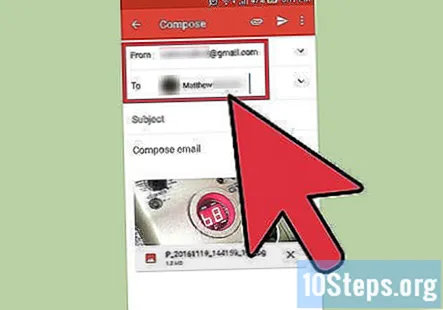
- Sebilangan besar program e-mel menawarkan penyimpanan hingga beberapa gigabait, lebih dari cukup untuk orang biasa yang tidak sering menukar fail besar.
- Kumpulkan banyak foto ke dalam folder untuk menghantarnya sebagai satu lampiran besar dan bukan banyak yang lebih kecil.
Muat naik foto ke pemacu denyar. Beli pemacu kilat yang murah (juga dikenali sebagai "pemacu ibu jari") dan sambungkannya ke port USB di PC anda. Ini akan memberi anda pilihan untuk membuka folder yang memaparkan kandungan pemacu kilat. Seret-dan-lepaskan foto yang ingin anda simpan ke folder pemacu denyar, kemudian putuskan dari komputer anda. Foto anda akan disimpan secara fizikal di pemacu, yang boleh anda sambungkan semula untuk memuat turun, mengubah atau membuangnya.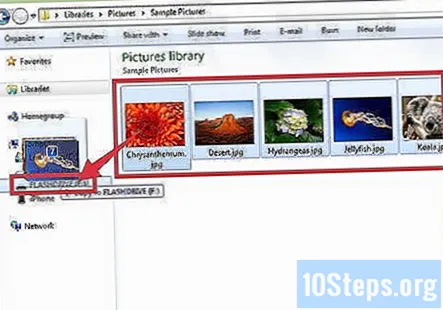
- Periksa untuk memastikan pemacu kilat yang anda gunakan mempunyai memori yang cukup untuk menyimpan gambar yang ingin anda gantung.
- Ikuti perkembangan pemacu kilat anda dan peranti storan luaran yang lain. Sekiranya mereka tersesat, begitu juga gambar anda.
Soalan dan Jawapan Komuniti
Bagaimana saya memadam foto?
Cari tanda hapus, kemudian tekan. Sekiranya tidak ada ikon, lihat di bawah "pilihan".
Petua
- Susun foto yang anda tahu mahu disimpan ke dalam subfolder yang berasingan.
- Periksa semula bahawa anda telah menyandarkan foto yang anda mahu simpan dengan betul sebelum menghapusnya.
- Sebilangan fail gambar boleh menjadi cukup besar dan, sebagai hasilnya, mereka mengambil banyak ruang penyimpanan pada peranti anda. Sekiranya anda kehabisan storan, pertimbangkan foto mana yang ingin anda berpisah.
- Jangan lupa membersihkan tong sampah, Tong Kitar Semula atau folder "baru-baru ini dipadamkan" untuk menghapus foto sepenuhnya.
- Dalam beberapa kes, pakar teknologi mungkin dapat menyelamatkan foto yang dipadam dari peranti anda dengan mengumpulkan sisa-sisa data. Bawa telefon, tablet atau komputer anda untuk melihat apakah anda kehilangan gambar yang ingin anda simpan.

Amaran
- Jangan padamkan foto yang mungkin anda gunakan untuk masa depan. Sebaliknya, segerakkannya ke Cloud atau simpan pada pemacu denyar.
- Berhati-hatilah dengan menyimpan gambar sensitif pada telefon pintar, tablet atau PC anda, terutamanya jika diselaraskan ke Cloud. Foto-foto ini disimpan secara automatik, walaupun setelah anda membersihkannya dari peranti anda.